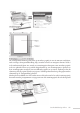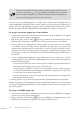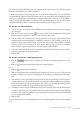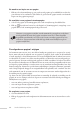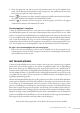Operation Manual
Studio Webdesign 4 Pro 33
U kunt ook het muiswieltje gebruiken om door de pagina te schuiven en het
zoompercentage te wijzigen. Om in verticale richting te bladeren, draait u ge-
woon aan het muiswieltje. Als u in horizontale richting wilt bladeren, houdt u
de Shi-toets ingedrukt terwijl u het muiswieltje gebruikt. Houd de Ctrl-toets
ingedrukt terwijl u aan het muiswieltje draait om in of uit te zoomen.
Van pagina wisselen
U kunt op verschillende manieren te werk gaan om het gedeelte van de site weer te geven dat
u wilt bewerken in Studio Webdesign. Het tabblad Site in de studio speelt hierbij als het ware
een centrale rol. Hier vindt u behalve een boomstructuur van de website die de indeling van
de pagina’s in uw site weergee (zie ‘Over sitestructuur en navigatiehulpmiddelen’ eerder in
dit hoofdstuk) ook pictogrammen voor de verschillende stramienpagina’s die u hebt inge-
steld voor uw site.
Met de knop Tussen paginatitel en bestandsnaam wisselen kunt u naar behoee de
titels van de pagina’s (de standaardinstelling) of de bestandsnamen van de pagina’s weergeven
in de boomstructuur. Via het tabblad Site kunt u eenvoudig een andere pagina selecteren,
een specieke pagina weergeven in de werkomgeving of de eigenschappen van een pagina
wijzigen.
U kunt natuurlijk ook het dialoogvenster Structuur van site (toegankelijk via de knop
Structuur van site) of de paginakiezer in de statusbalk gebruiken om een specieke pa-
gina weer te geven in de werkomgeving.
Verwar het selecteren van een pagina overigens niet met het weergeven van een pagina! Als
u één keer klikt op een pagina/stramienpagina op het tabblad Site, wordt deze alleen gese-
lecteerd. Dat is bijvoorbeeld zinvol als u de pagina wilt verwijderen uit de site. Als u de des-
betreende pagina/stramienpagina wilt weergeven in de werkomgeving, moet u er op dub-
belklikken of een van de methoden gebruiken die hierna worden beschreven. Uit het uiterlijk
van de pagina-ingangen op het tabblad Site kunt u snel aeiden of een pagina momenteel is
geselecteerd en/of wordt weergegeven:
Als een pagina is geselecteerd, hee de overeenkom-
stige ingang in de boomstructuur een oranje kleur en
wordt de paginanaam vet weergegeven.
Een pagina die momenteel wordt weergegeven (zodat
u deze kunt bewerken in de werkomgeving), is met
een oogpictogram gemarkeerd. In dit voorbeeld is de
pagina geselecteerd én wordt deze weergegeven in de
werkomgeving. Let er ook op dat we in dit voorbeeld
een andere stramienpagina hebben ingesteld voor de
pagina (stramien B in plaats van stramien A).
Als het pictogram van een stramienpagina boven aan
het tabblad Site is gemarkeerd, is deze stramienpagina
momenteel geselecteerd.